في مواجهة مشكلة نقص المساحة الخالية على iPhone ، يلجأ العديد من المستخدمين إلى إعدادات التخزين الخاصة به بحثًا عن التطبيقات والملفات والبيانات التي يمكن حذفها. من بين الفئات المعروضة في هذا القسم ، هناك "أخرى" ، والتي غالبًا ما تشغل نفس القدر ، إن لم يكن أكثر ، من iOS نفسه. لن تتمكن من تنظيفه بالوسائل القياسية ، يمكنك فقط معرفة ما يتكون منه. هذه هي ذاكرة التخزين المؤقت والسجلات والموارد الأخرى اللازمة للتشغيل الصحيح لنظام التشغيل ، والتي يتغير حجمها وفقًا لاحتياجاته. ومع ذلك ، هناك حل ، وإن كان جذريًا للغاية.
اقرأ أيضا:
كيفية مسح ذاكرة التخزين المؤقت على iPhone
كيفية تحرير مساحة على iPhone
مهم! تتضمن كل طريقة من الطرق التي ناقشناها أدناه لتنظيف المجلد الآخر حذف جميع البيانات من iPhone. لا يمكنك استعادتها إلا إذا قمت مسبقًا بإنشاء نسخة احتياطية (محلي على جهاز الكمبيوتر الخاص بك أو على iCloud).
المزيد من التفاصيل: إنشاء نسخة احتياطية من البيانات على جهاز iPhone
الطريقة الأولى: الاستعادة عبر iTunes
يمكنك فقط مسح "أخرى" على iPhone عن طريق تنظيف النظام بأكمله ، وأسهل طريقة للقيام بذلك هي باستخدام برامج iTunes لجهاز الكمبيوتر عن طريق إجراء الاسترداد. يتضمن الإجراء نفسه تنزيل الإصدار الحالي من iOS وتثبيته (إذا كنت ترغب في ذلك ، يمكنك تثبيت الإصدار الحالي بدلاً منه) ، ولكن قبل متابعة تنفيذه ، يجب إنشاء نسخة احتياطية - فقط في هذه الحالة سيكون من الممكن إرجاع التطبيقات والبيانات الشخصية المستخدمة مسبقًا. عيوب هذه الطريقة واضحة - الحاجة إلى توصيل جهاز محمول بجهاز كمبيوتر والوقت الذي يقضيه في كل من إعادة التعيين المزعومة وإعداد النظام عند الانتهاء. ولكن نتيجة لذلك ، سيتم مسح مساحة تخزين iPhone تمامًا ، وسيشغل مجلد "Other" مساحة صغيرة. لسوء الحظ ، لن تتمكن من محوه تمامًا. لمعرفة المزيد حول جميع الفروق الدقيقة وحل المشكلة التي تم التعبير عنها في عنوان المقالة ، ستساعدك التعليمات المقدمة على الرابط أدناه.
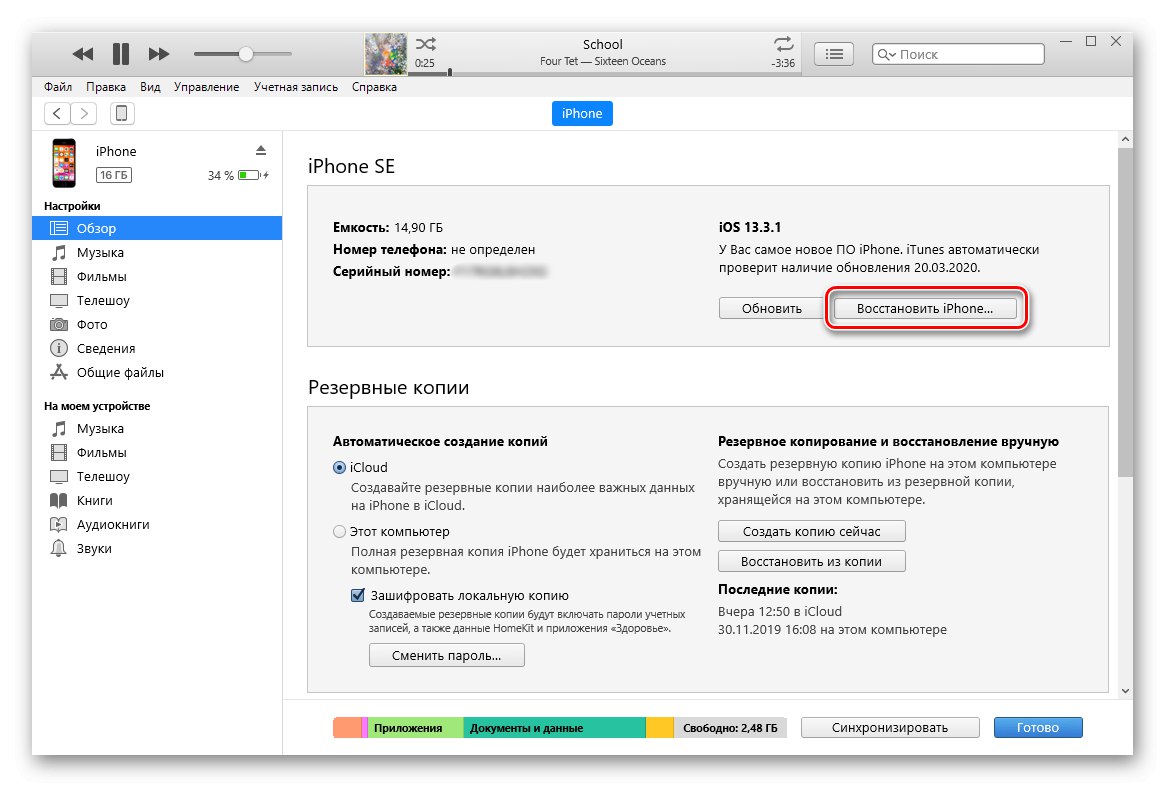
المزيد من التفاصيل: كيفية استعادة iPhone باستخدام iTunes
بالإضافة إلى حل البرمجيات المملوكة لشركة Apple ، فإن استعادة نظام التشغيل ، والذي يتضمن التنظيف وفئات البيانات "الأخرى" على iPhone ، يمكن إجراؤها باستخدام العديد من تطبيقات الطرف الثالث. تم النظر في أكثرها فعالية في مقال منفصل.
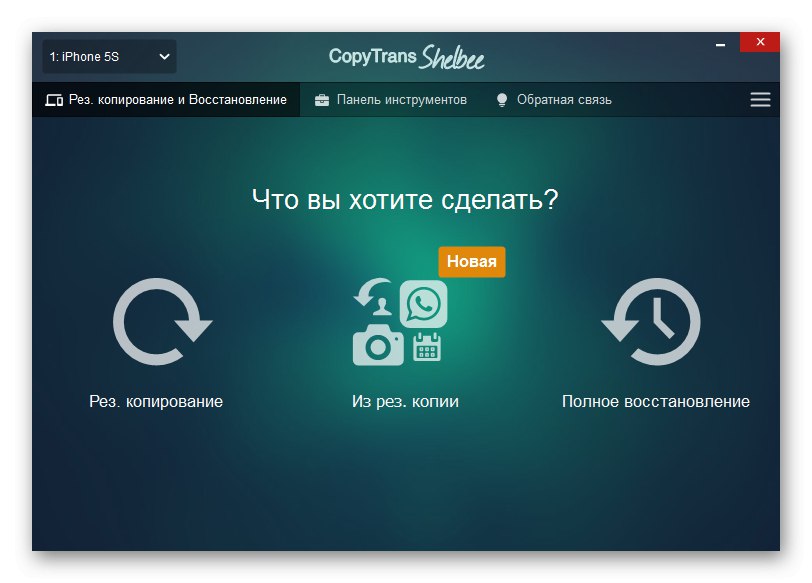
اقرأ أيضا: برنامج استرداد iPhone
الطريقة الثانية: حذف المحتوى والإعدادات
إذا كنت لا تريد أو لا تملك القدرة على توصيل جهاز iPhone بجهاز كمبيوتر لاستعادته ، فيمكن تنفيذ إجراء مشابه موصوف أعلاه على الجهاز نفسه - باستخدام أدوات iOS. للقيام بذلك ، تحتاج إلى مسح المحتوى والإعدادات ، مع الحرص مسبقًا على إنشاء نسخة احتياطية من البيانات (سيعرض النظام نفسه حفظها في iCloud). يجب عليك أيضًا إيقاف تشغيل Find My (المعروف سابقًا باسم Find My iPhone). لن تستغرق إعادة تعيين البيانات نفسها الكثير من الوقت ، ولكن عند الانتهاء ، ستحتاج إلى إجراء أول إعداد للنظام والاستعادة من نسخة احتياطية. كما في الحالة السابقة ، لن يتم مسح "أخرى" تمامًا ، لكنها ستشغل مساحة أقل بشكل ملحوظ (في المتوسط ، يتم تقليل حجم هذا المجلد إلى مرتين). لقد نظرنا في هذا الإجراء بمزيد من التفصيل في مقالة منفصلة ، كما أنه يخبرنا عن الخيارات البديلة لإعادة ضبط الإعدادات ، والتي يمكن تنفيذ أحدها عن بُعد (عبر أي متصفح).
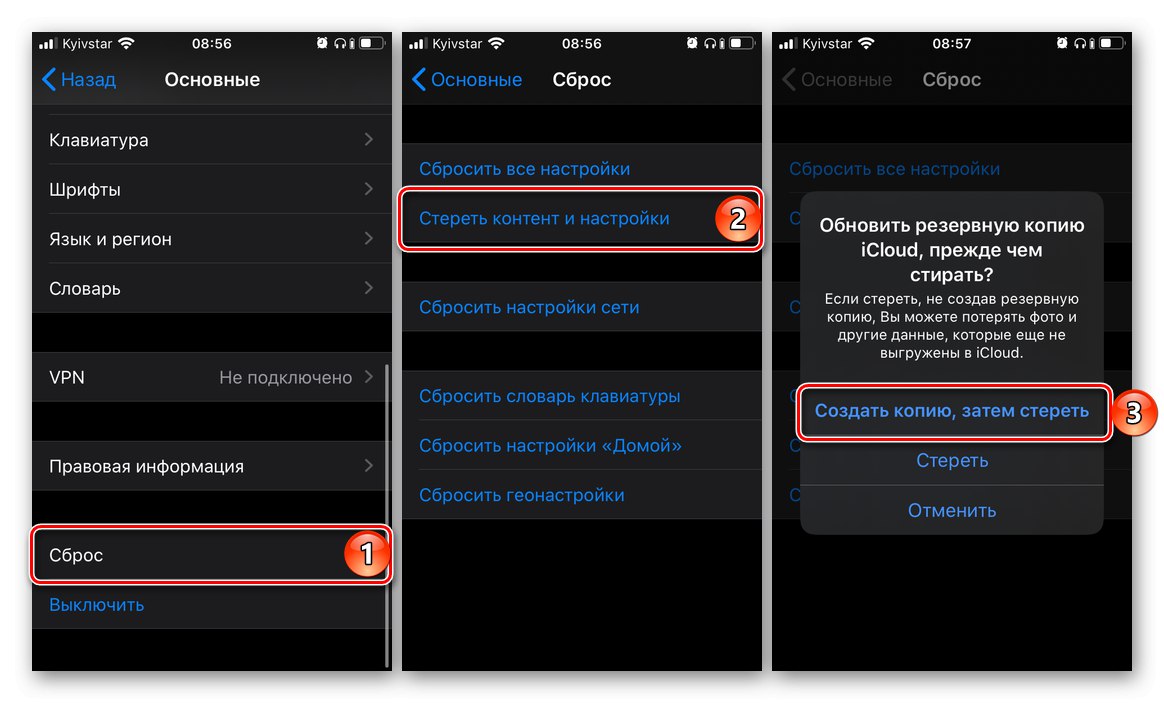
المزيد من التفاصيل: كيفية إعادة ضبط المصنع لجهاز iPhone
لسوء الحظ ، لا توجد طرق أخرى لمسح المجلد الآخر على iPhone بخلاف استعادة iOS وإعادة تعيينه إلى التفضيلات مع كل المحتوى المحفوظ.